雨风木林帮您win10系统一步重置的方式
时间:2021-10-18 17:15 编辑:admin
有很多网友在使用电脑的过程总难免会遇到win10系统一步重置的情况。尽管处理方法特别的容易,可是也有很多朋友不知道win10系统一步重置究竟要怎么处理。最近有不少用户到本站咨询win10系统一步重置的问题该怎么处理。其实也不难,按照1、保留个人文件 2、移除所有应用和驱动的方法即可解决,接下来小编就给大家带来win10系统一步重置的具体解决流程。
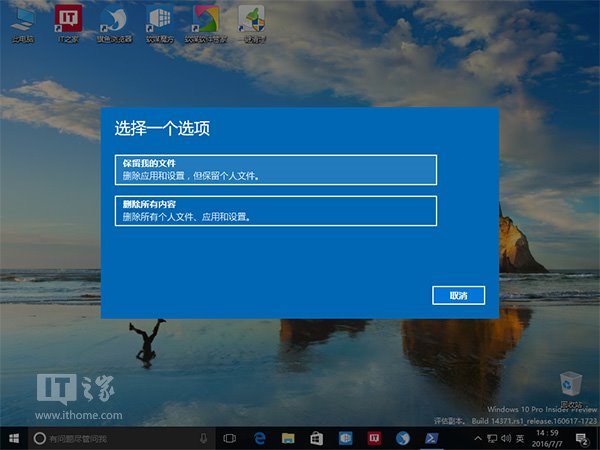
就像题目所说,这次介绍的是Windows10系统重置功能的快速开启方法,只需要一个步骤就可以,无需进入“设置”应用。方法很简单,只需要在Cortana搜索栏或者“运行”程序中输入“systemreset ”后,按回车键就可以开启。
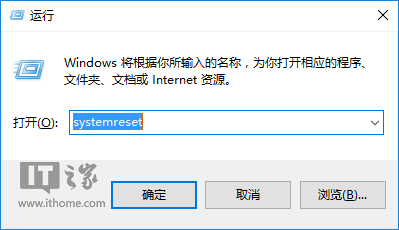
这个方法看似没什么,但要知道这个功能一般都是“救急”用,平时电脑没事的时候一般人也不会折腾这个。但如果真有事,就不见得是哪里出问题。比如开始菜单和Cortana打不开了,或者其他能够进入设置的入口也出了问题,这对于很多朋友来说在Win10中就太耽误事了,想通过一般方法重置系统似乎就走投无路。这时候如果能够打开“运行 ”(这一般不太容易出事),执行这个命令,也许问题就随着重置而解决了。
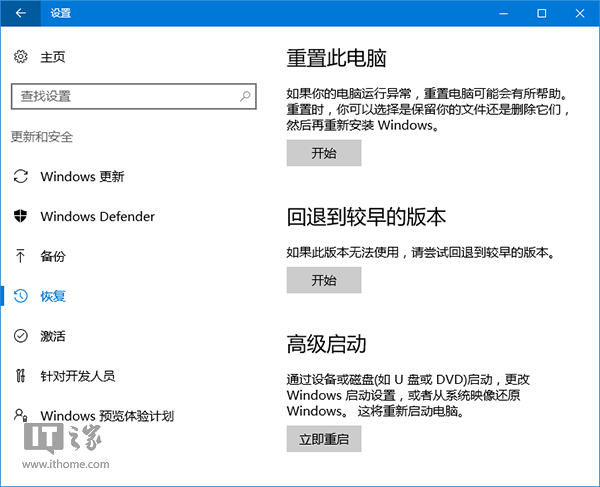
▲图片说明:“设置”中重置系统的选项
执行命令后,系统弹出选择对话框,选择“保留我的文件 ”后,系统将执行如下步骤:
1、保留个人文件
2、移除所有应用和驱动
3、移除你在设置中的所有改变
4、重装Win10
如果你选择“删除所有内容 ”,系统将执行如下步骤:
1、删除所有个人文件
2、移除所有应用和驱动
3、移除你在设置中的所有改变
4、重装Win10
所以,差别就在第一步,是否删除个人文件。如果只是因为电脑出问题,还想继续用这台电脑就可以选择第一种重置方式,但如果不想用这台电脑或者感觉现有的文件没啥用,就可以选择第二项来个干净彻底的刷机。不过在选择第二项之前还是应该三思,否则追悔莫及。
本篇关于win10系统一步重置的操作方法到这里已经讲解完了,有碰到这样问题的用户们不妨可以按照上面的方法步骤来进行解决吧,不会的朋友赶快来学习一下吧。


















共0条
以上留言仅代表用户个人观点,不代表本站立场
立即评论